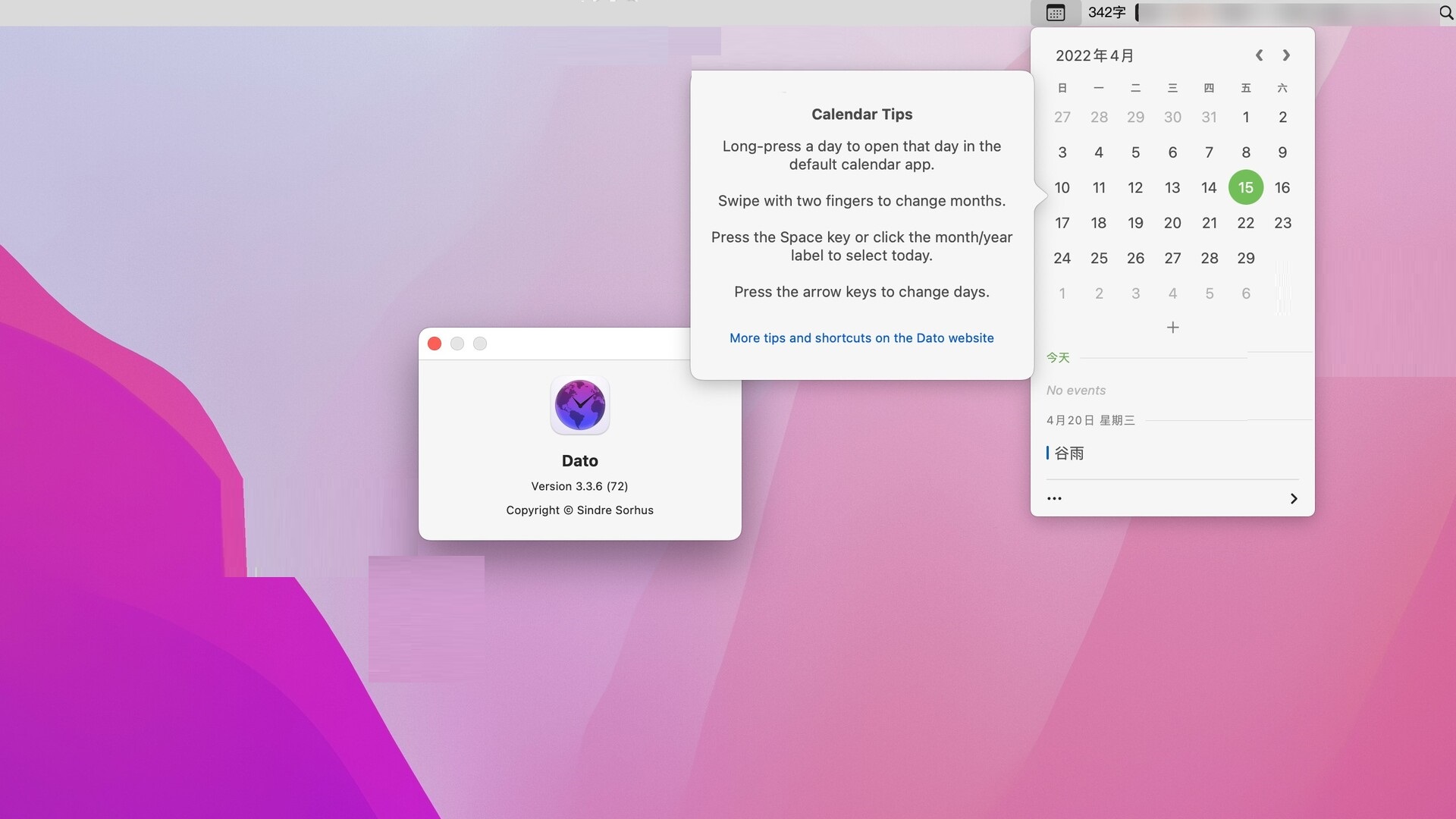Dato Mac正式版是一款便捷实用的菜单栏时钟工具,Dato Mac支持 macOS 支持的菜单栏文本、日期、时间和日历的所有区域设置和语言,但菜单仅支持英文。日历事件是只读的。目前不支持添加/编辑事件。但是,您可以在主日历应用程序中快速打开事件并在其中进行编辑。
{mac3}
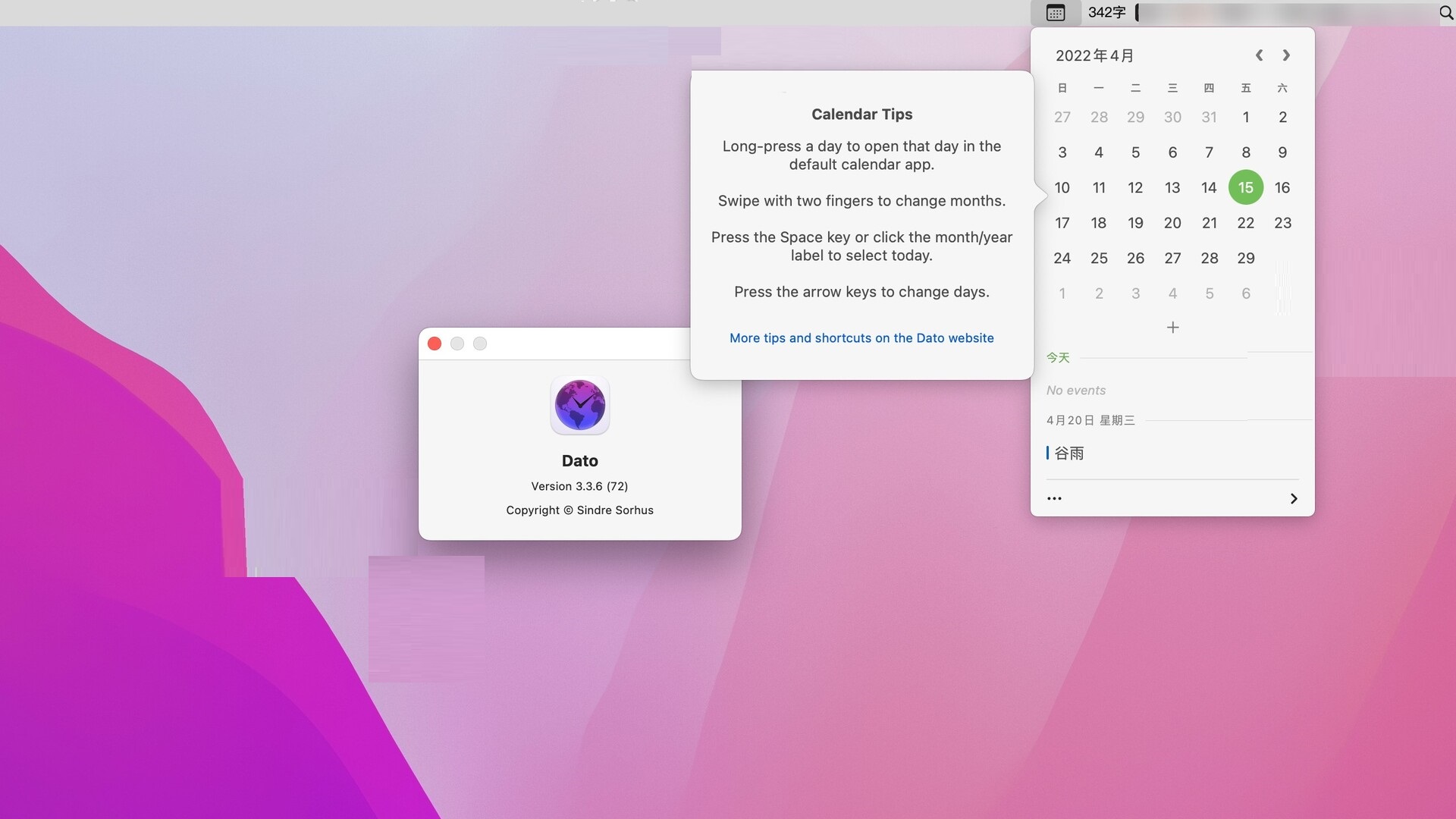
Dato Mac软件介绍
你可以在小日历中点击一个日期,在那个日期中打开日历应用。按住“选项”键,单击日历箭头可以跳转到“一年”而不是“一个月”。如何切换AM/PM时间?去设置“系统偏好‣语言和区域”即可。
Dato Mac软件特点
日历,可以选择包含星期数和事件指示器。
下周即将进行的活动(可自定义)一目了然。
时区,可以选择使用自定义名称。
菜单栏中日期和时间的自定义格式。
在日历中突出显示一周中的某些日子。
按城市搜索时区(离线包含15,000个城市)。
支持内置日历应用程序支持的所有日历服务(iCloud,Google,Outlook等)。
完全可定制的。
许多针对高级用户的应用内键盘快捷键。
用于打开/关闭应用程序的全局键盘快捷键。(macOS 10.15及更高版本)
支持带有HTML格式注释的日历事件。
在菜单栏时钟或菜单中显示秒。(可选的)
缩放会议日历邀请上的“加入缩放会议”按钮。
直接在Google日历中从Google日历打开日历事件。
日期和时间菜单栏文本的自定义颜色。
Dato Mac软件提示
双击日历中的某一天以在默认日历应用中打开该天。(支持:日历,Fantastical 2,BusyCal)
按箭头键更改日历中的日期。
按空格键在日历中选择今天。
用两根手指在日历上滑动以更改月份,或在按住Option键的同时按向左/向右箭头键。
按住Shift和Option键的同时按左/右箭头键,可以更改日历中的年份。
在单击日历箭头的同时按住Option键,可以跳一年而不是一个月。
在事件详细信息中,按Command + C复制所选文本。
Dato Mac更新日志
1:全新界面,清爽,简单,高效
2:性能越来越好
5119下载小编推荐:
在经历了多次的更新与优化,Dato Mac变得更加的人性化,也更加的简单易操作,{zhandian}小编亲测,推荐给大家下载,感兴趣的小伙伴还可以下载{recommendWords}。